3 sätt att enkelt spara Instagram-berättelser med musik
Miscellanea / / April 03, 2023
Dessa dagar är innehållsdelning oundvikligt, särskilt mellan plattformar. Och Instagram verkar vara ett populärt val av skapare med sitt konstiga klistermärken och förmåga att lägg till musik till berättelser och rullar. Det blir dock ett krångel när du inte kan ladda ner dessa berättelser med musik. Om du också letar efter ett sätt, så här kan du spara Instagram-berättelser med musik.

Medan Instagram kommer med alternativet att spara din berättelse, med de senaste uppdateringarna, sparar den bara videon eller bilden och inte musiken som har lagts till separat. Så kolla in hur du kan kringgå denna begränsning och spara dina Instagram-berättelser med musik.
1. Spara Instagram-berättelse med musik för att arkivera
Det enklaste sättet att spara dina Instagram-berättelser med musik är att arkivera dem. På så sätt kommer din berättelse fortfarande att vara tillgänglig att se på Instagram även efter att den har löpt ut från din profil. Följ dessa steg för att göra det.
Notera: Detta sparar inte din berättelse på enhetens lokala lagring. Du behöver en aktiv internetanslutning för att se den.
Steg 1: Öppna din Instagram-profil och tryck på lägg till-ikonen.
Steg 2: Här går du till Story och använder avtryckaren för att spela in media eller använda en befintlig från enhetens galleri.


Steg 3: Tryck på dekalikonen och välj Musik från menyn.


Steg 4: Du kan också söka efter en låt i Instagrams musikbibliotek. När du har hittat relevant musik trycker du på låten för att välja den.
Steg 5: Använd skjutreglaget för att välja musikens varaktighet och, när du har rätt del av låten, tryck på Klar. Följ nu instruktionerna på skärmen för att lägga upp berättelsen.
Dricks: Du kan också lägga till klistermärken och andra element i din berättelse.


Steg 6: När du har lagt upp berättelsen trycker du på din profilikon för att öppna den. Tryck sedan på Mer.


Steg 7: Tryck på Berättelseinställningar.
Steg 8: Rulla ned och slå på reglaget för "Spara berättelse till arkiv".


Nu varje gång du lägger upp en berättelse på Instagram sparas den automatiskt i dina Instagram-arkiv också.
2. Ladda ner Instagram Story med ljud med skärminspelare
Om du vill spara en Instagram-berättelse på din enhet kan du göra det med en skärminspelningsapp. Detta gör att du kan spara Instagram-berättelser, dina eller någon annans, med ljud. Följ stegen nedan för att göra det.
Steg 1: Dra ned facket för snabbinställningar och tryck på ikonen för skärminspelning. Alternativt öppnar du appen Screen Recorder från applådan.
Steg 2: Välj sedan alternativet "Media och mikrofon". Vrid enhetens volym till det högsta och tryck på Starta inspelning.
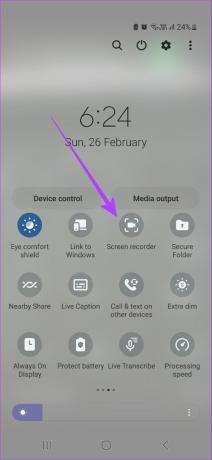

Steg 3: När nedräkningen av inspelningen startar, öppna berättelsen du vill ladda ner i Instagram-appen.
Steg 4: Tryck sedan på Stopp-knappen för att avsluta och spara inspelningen.


Den nedladdade Instagram-berättelsen kommer nu att sparas i din enhets galleri.
3. Spara Instagram-berättelser till kamerarulle med Share
Du kan också spara din Instagram-berättelse med ljud med hjälp av dela-knappen. Skapa och spara helt enkelt din berättelse utan ljud till din enhet. Öppna sedan valfri chattruta och lägg till musik till den tidigare sparade berättelsen. När du har delat det i chatten, tryck länge och spara det på din enhet. Låter det komplicerat? Här är steg-för-steg-metoden för att göra det enkelt.
Steg 1: Öppna Instagram-appen och tryck på lägg till-ikonen.
Steg 2: Välj Berättelse och använd avtryckaren för att spela in eller välja en video eller en bild.


Steg 3: Tryck sedan på klistermärkeikonen och välj Musik.


Steg 4: Använd en låt från listan eller sök efter en annan låt med sökfältet. Tryck på den valda låten. Tryck sedan på Klar när musiken har placerats i din berättelse.


Steg 5: Innan du publicerar din berättelse, tryck på de tre prickarna i det övre högra hörnet och tryck på Spara.


Steg 6: När berättelsen har sparats utan ljud kan du fortsätta med att lägga upp den.
Steg 7: Gå sedan till dina chattar och tryck på valfritt namn.
Steg 8: Klicka här på kameraikonen.

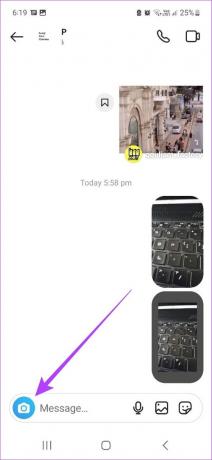
Steg 9: Tryck på galleriikonen i det nedre högra hörnet. Välj nu din tidigare sparade berättelse från ditt galleri.


Steg 10: När din berättelse öppnas, tryck på klistermärkeikonen och tryck sedan på musik.


Steg 11: Lägg nu till den tidigare valda musiken till berättelsen.
Steg 12: När musiken har lagts till igen, tryck på Klar. Du kan också lägga till animationer och andra element i din berättelse innan du fortsätter.


Steg 13: I det nedre vänstra hörnet fortsätter du att trycka på det alternativet tills "Behåll i chatten" visas.
Steg 14: Tryck sedan på Skicka.

Steg 15: När din berättelse är synlig i chatten, tryck länge på den. Tryck sedan på Spara.


Detta kommer att spara din Instagram-berättelse med musik i enhetens galleri.
Notera: Du kan också använda tredje parts Instagram-berättelsenedladdningar för att se Instagram-berättelser och spara dem med musik. Vi rekommenderar det dock inte eftersom de inte är officiella appar och kan missbruka din data utan ditt medgivande.
Vanliga frågor om att lägga upp Instagram-berättelser med ljud
Ja. Gå till din profil och öppna avsnittet Arkiv, tryck sedan på berättelsen du vill lägga upp. Tryck nu på dela och tryck på Min berättelse. Detta hjälper dig att dela din arkiverade Instagram-berättelse. Även om du också kan dela den här berättelsen som ett inlägg, kommer berättelsens ljud att utelämnas innan du postar.
Du kan blockera enskilda konton från att komma åt din Instagram-berättelse efter att du har lagt upp den. Öppna berättelsen och tryck sedan på de tre vertikala prickarna. Här trycker du på Story Settings, och under avsnittet "Dölj berättelse från", lägg till de konton du vill begränsa från att se din berättelse. Du kan också ta en titt på vår artikel för att veta hur du döljer din Instagram-berättelse för någon.
Spara berättelser med musik
Lägg upp din Instagram-berättelse var du vill. Vi hoppas att vår guide hjälpte dig att spara dina Instagram-berättelser med musik. Du kan också kolla in vår artikel som förklarar hur du kan skärmdump en Instagram-berättelse utan att upptäckas.
Senast uppdaterad den 9 mars 2023
Ovanstående artikel kan innehålla affiliate-länkar som hjälper till att stödja Guiding Tech. Det påverkar dock inte vår redaktionella integritet. Innehållet förblir opartiskt och autentiskt.



